在 Excel 数据处理过程中,单元格分列是一项非常实用的操作技能。通过分列,我们能够将一个包含多种信息的单元格内容,按照我们的需求拆分成多个单元格,从而更方便地进行数据管理和分析。
方法一、根据分隔字符分列
当单元格字符中有明显的分隔字符时,这种方法是最为直接和便捷的。我们只需要在分列设置中选择或填入此分隔符,就能实现分列。这其中涵盖了许多常见的分隔符号,像 TAB、分号、逗号、空格、“-” 等,在操作时只要根据实际情况在分隔符号处准确填入相应符号即可。
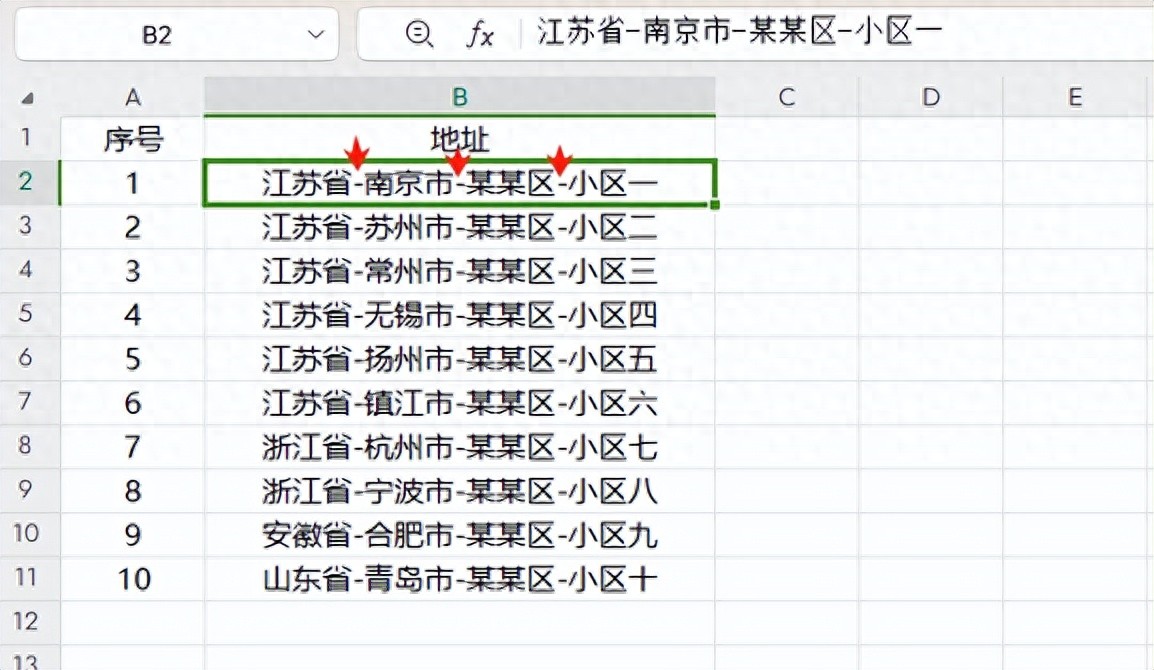
例如,对于有 “-” 作为分隔符的情况,我们按照详细的操作步骤进行:首先选中需要分列的列(如 B 列),然后在菜单栏中找到 “数据” 选项,点击 “分列”,再次点击 “分列” 后,在弹出的对话框中选择 “分隔符号” 并点击 “下一步”,接着选择 “其他” 选项,在对应的输入框中填入 “-”,再点击 “下一步”,最后点击 “完成”,这样就能够轻松地完成分列操作,使原本合并在一起的信息按照分隔符的位置准确地分布在不同单元格中。
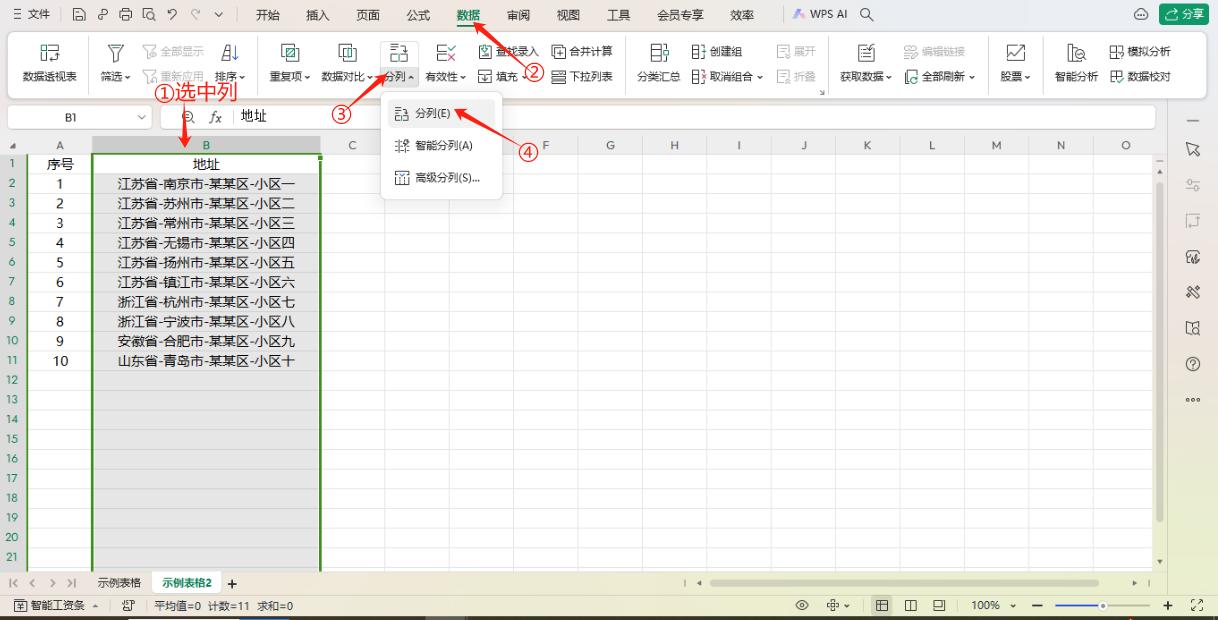
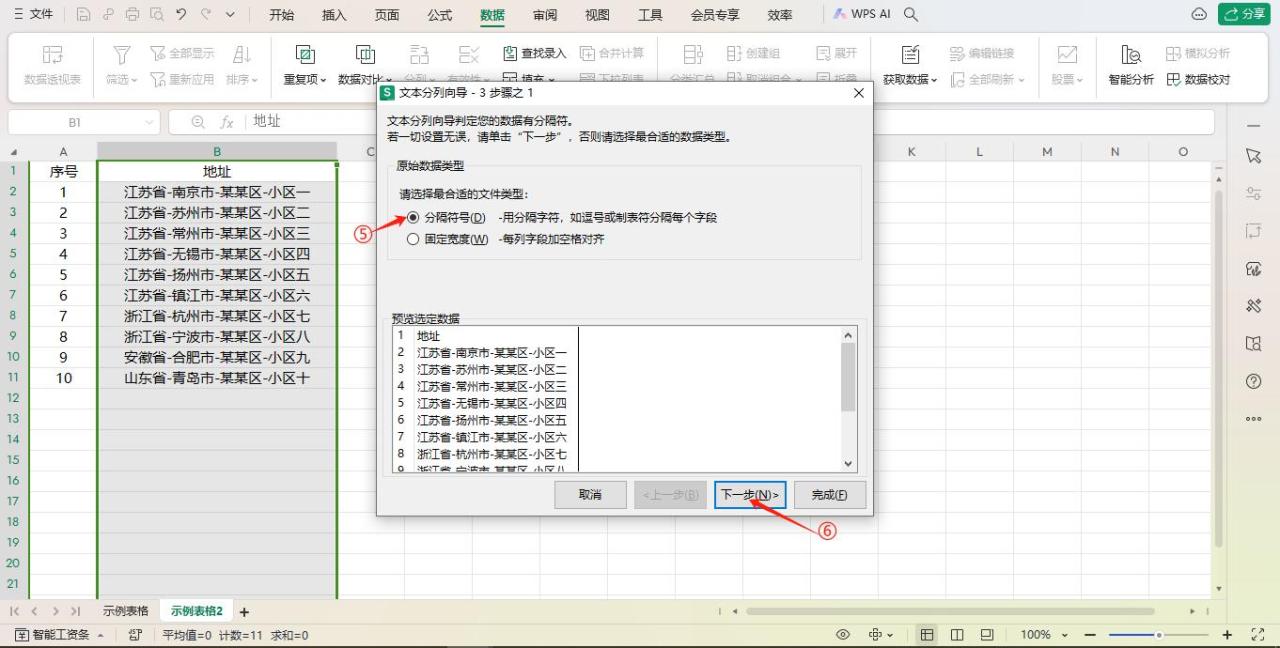
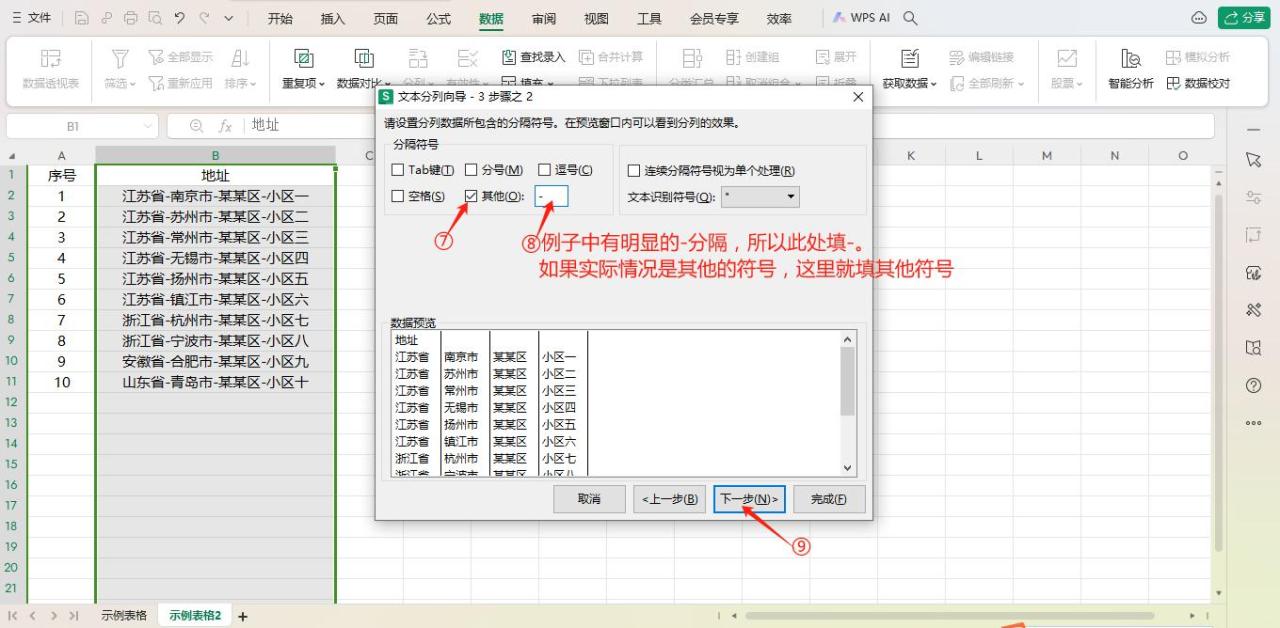
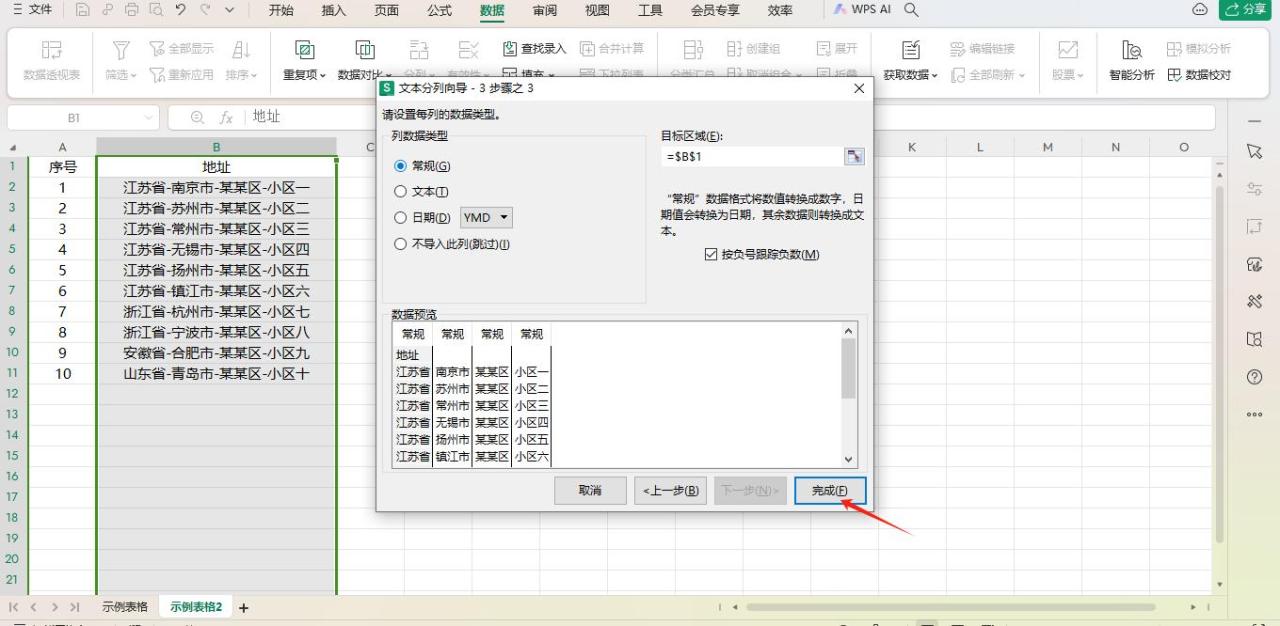
分列完成:
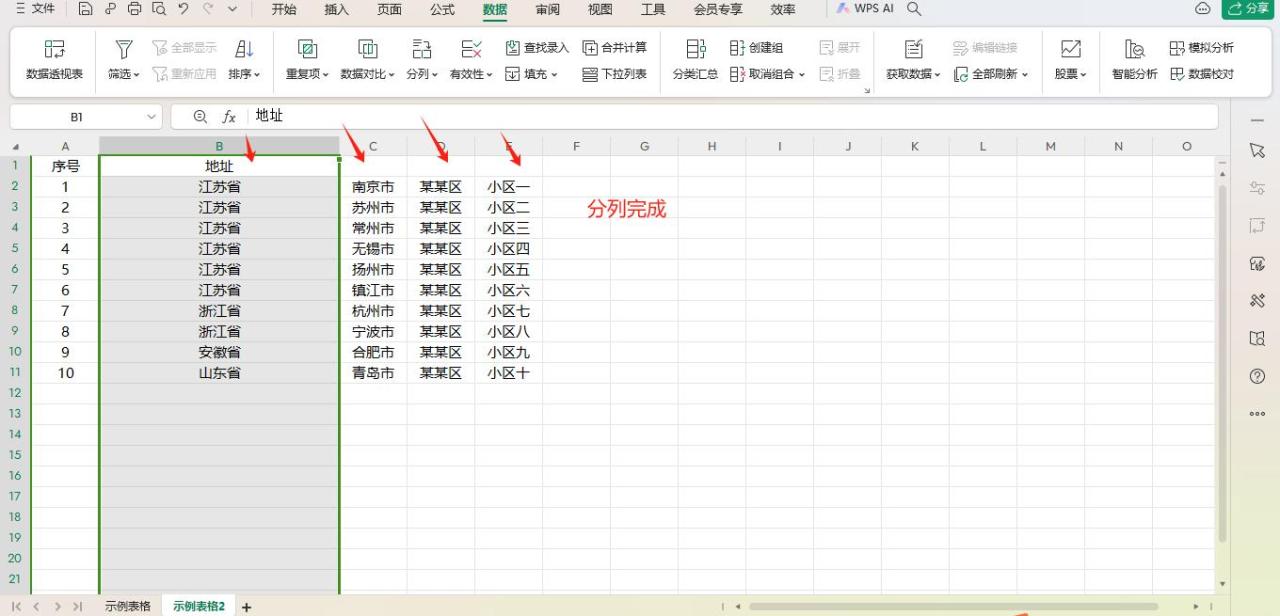
方法二、自行建立分列线分列
然而,并不是所有的单元格内容都有明显的分隔字符。在单元格字符中没有明显分隔字符的情况下,我们可以通过自行建立分列线的方式来进行分列。这种方法给予了我们更大的灵活性,能够按照我们想要的位置拆分单元格内容。
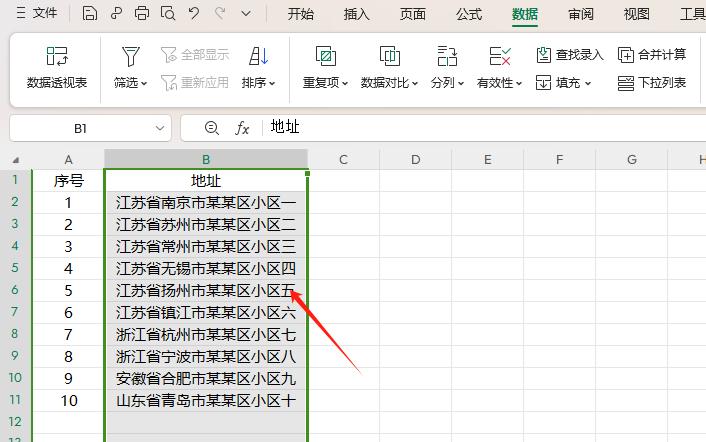
例如,对于没有明显分隔符的单元格内容,我们的操作步骤是:先选中需要分列的列(如 B 列),然后找到 “数据” 选项中的 “分列”,点击 “分列” 后,在出现的标尺上,根据自己的需求点击建立分列线,最后点击 “完成”,这样就可以按照我们建立分列线的位置完成分列,达到我们期望的数据分布效果。
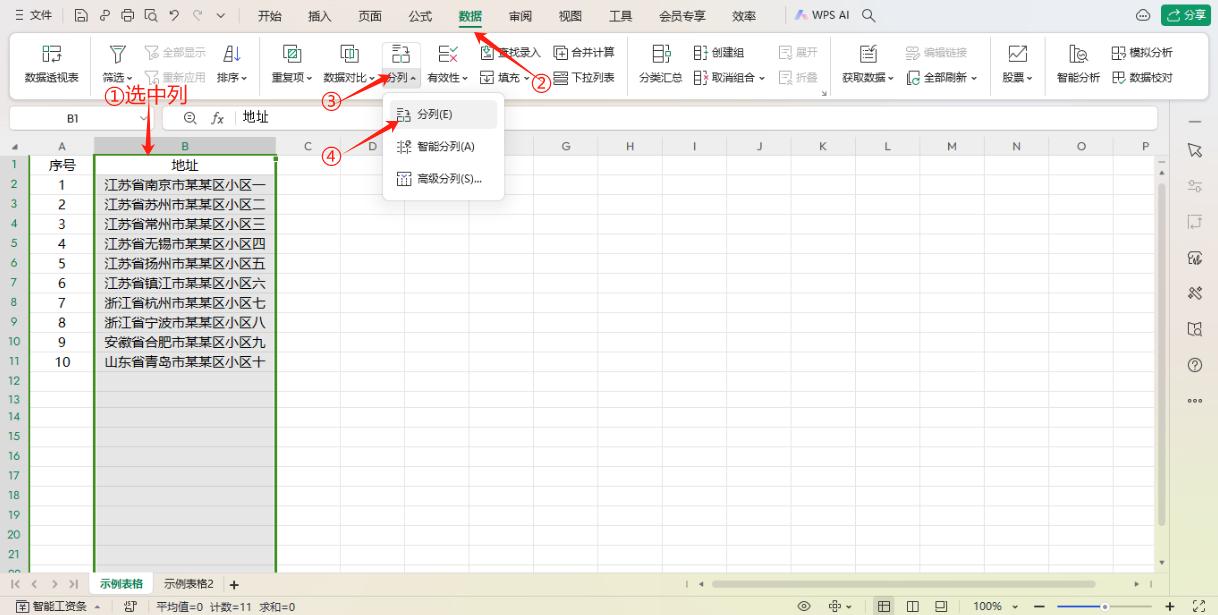
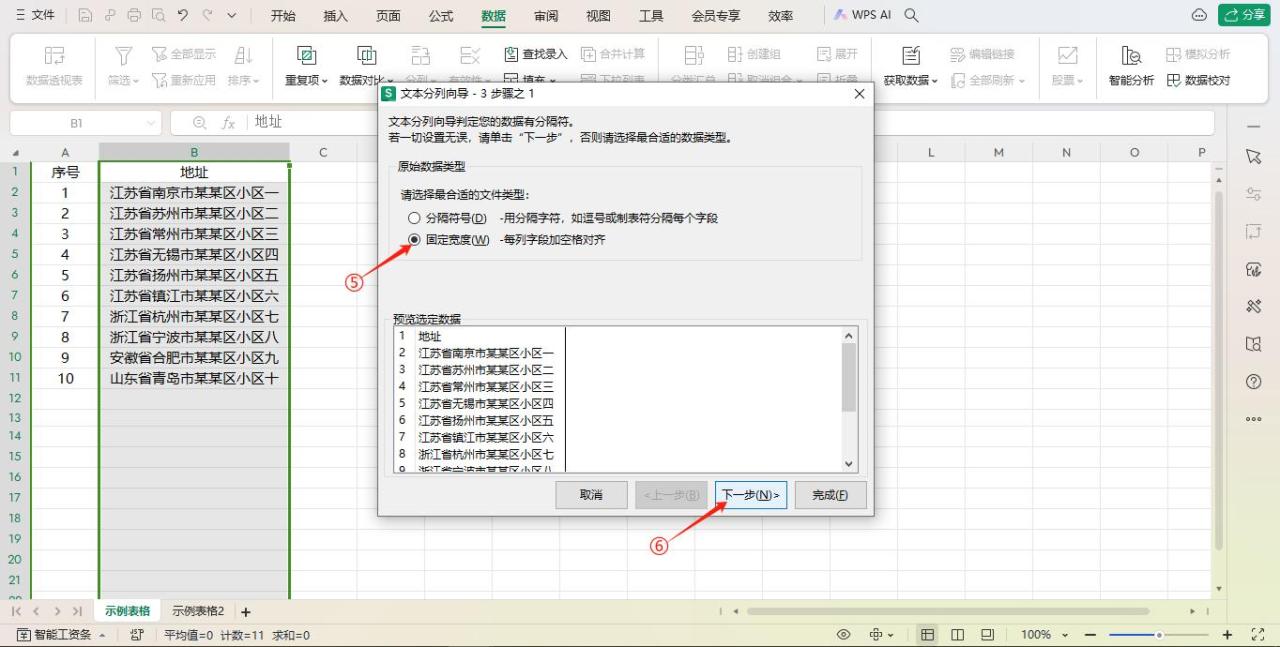

已经按我们建立分列线的地方完成分列,如下图所示:
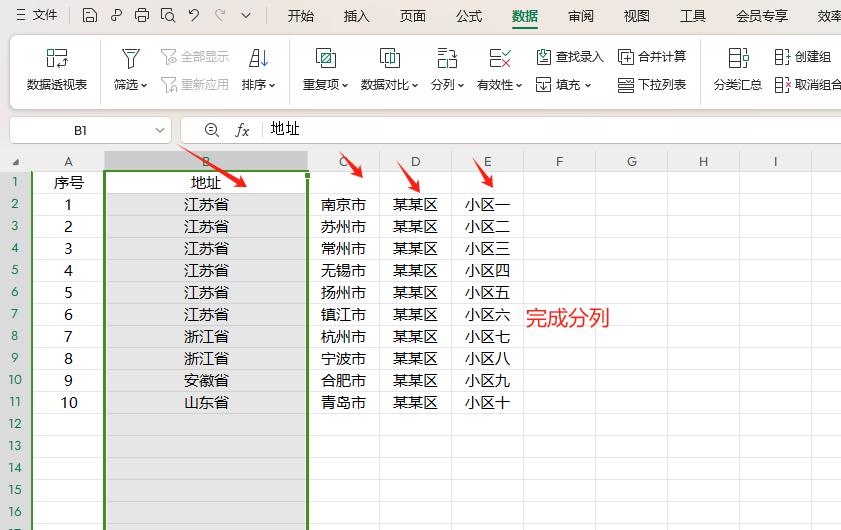
掌握这两种常见情况下的 Excel 单元格分列操作方法,可以帮助我们更高效地处理表格中的数据,无论是整理地址信息,还是对其他包含多种信息的单元格进行拆分,都能够轻松应对。希望大家通过学习这些方法,能够在 Excel 数据处理中更加得心应手。


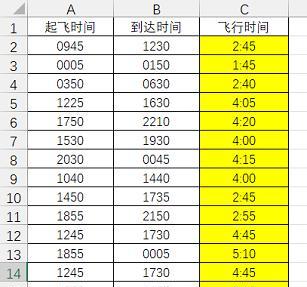



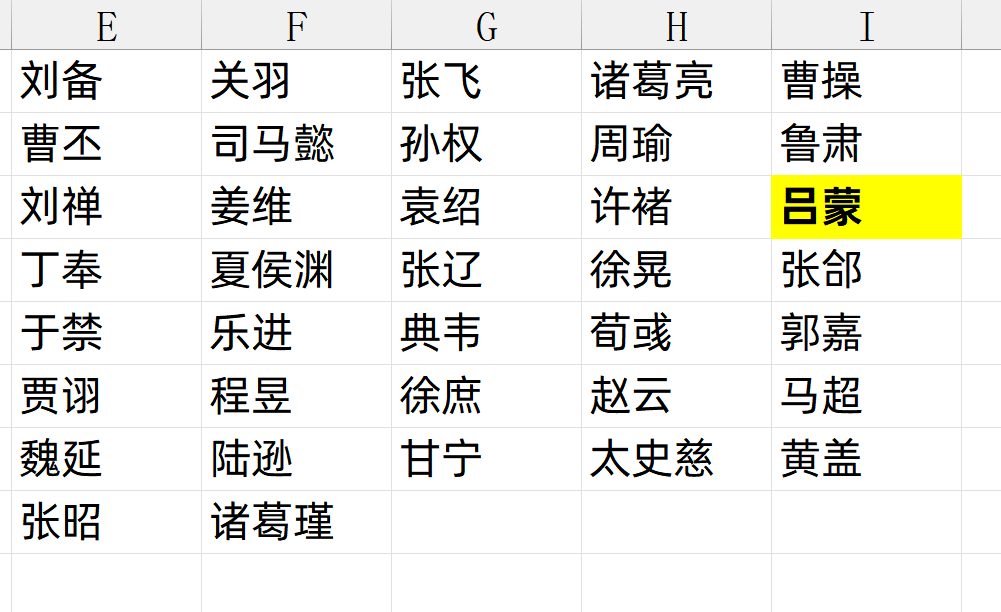
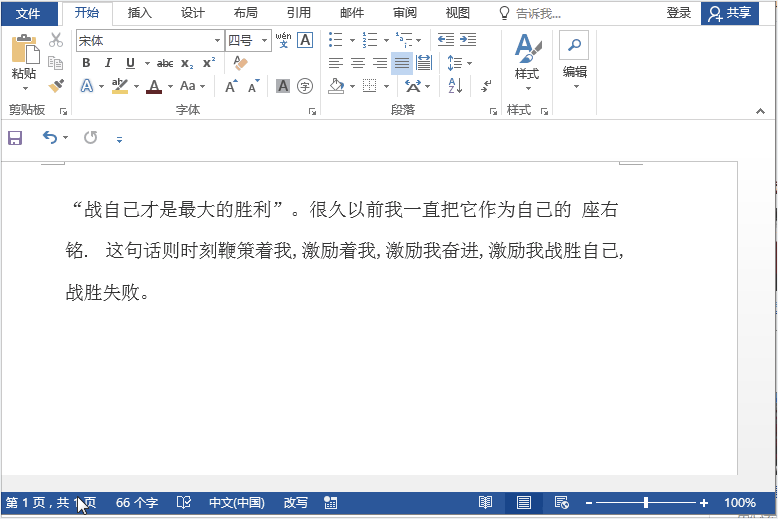
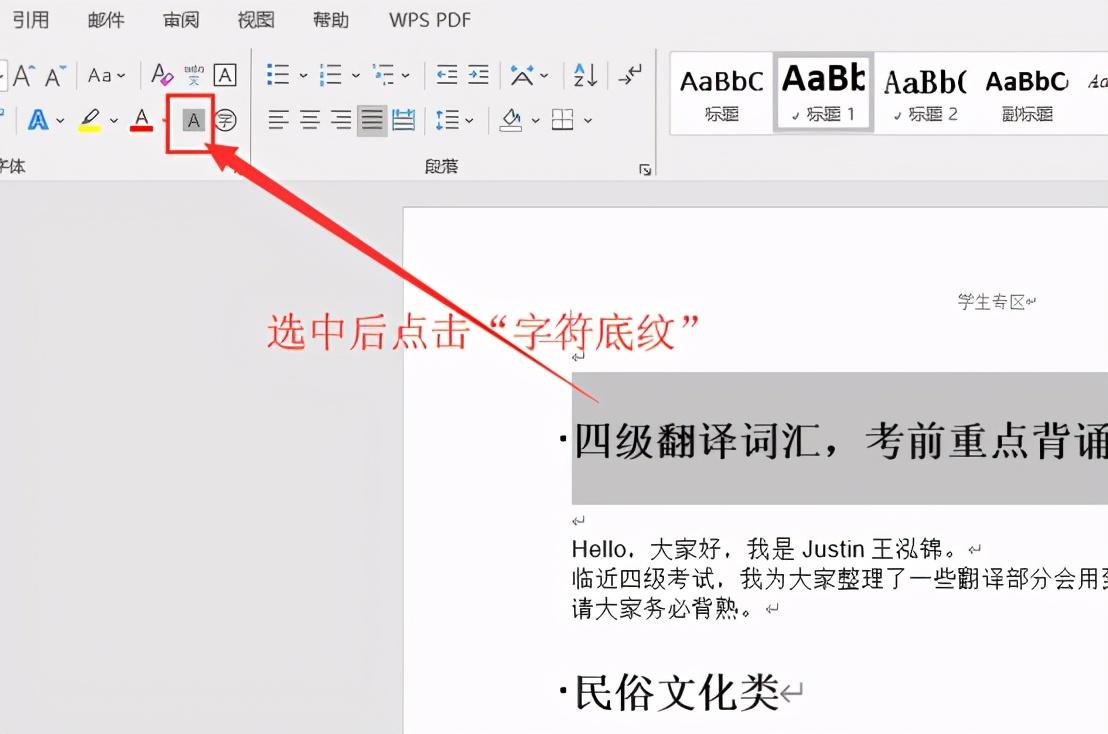
评论 (0)